디즈니플러스는 연령으로 콘텐츠 제한을 하고 있습니다. 모든 영화, 드라마 등을 보려면 성인인증을 따로 해줘야 하는데요. 디즈니플러스 성인인증은 프로필 연령 설정을 통해 쉽게 할 수 있지만 가끔 문제가 있습니다. 디즈니플러스 성인인증 오류 해결 방법을 알아볼게요.
디즈니플러스 성인인증 알아보기
디즈니플러스 성인인증은 1년에 한번 진행되며, 각 프로필 별로 해줘야 합니다. 다시 말해, 1개의 계정에 프로필이 4개 있다면 성인인증을 4번해줘야 합니다. 성인인증은 연령제한 콘텐츠를 볼때 할 수 있는데, 먼저 프로필 수정에서 콘텐츠 등급을 올려야 합니다.
- 디즈니플러스 앱 ‘우측 하단의 프로필’을 누릅니다.
- 프로필 수정 버튼을 누르고 성인인증 할 프로필을 선택합니다.
- 프로필 수정 탭에서 ‘콘텐츠 등급’을 선택하고 비밀번호를 입력합니다.
- 콘텐츠 등급을 18+를 선택합니다.
- 등급 설정을 하면 연령 제한으로 보이지 않던 콘텐츠가 보이게 됩니다.
- 콘텐츠를 클릭하면 성인인증 버튼이 나옵니다.
- 이름, 생년월일 등을 입력하면 디즈니플러스 성인인증 완료하면 됩니다.
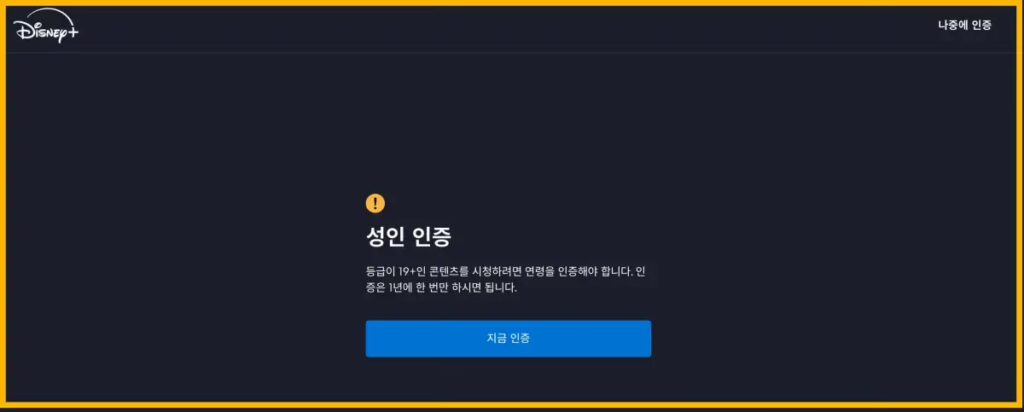
특이한 점은 디즈니플러스 성인인증의 경우 이용자 정보로 가능하다는 것입니다. 즉 계정 주인 또는 결제카드 소유주가 아니어도 자신의 휴대폰 번호로 성인인증이 가능합니다. 디즈니 성인인증 방법은 간단하지만 문제는 가끔 오류가 날 수 있다는 것입니다.
디즈니플러스 성인인증 오류 해결 방법
쉽게 겪기 쉬운 디즈니플러스 성인인증 오류는 성인인증 반복 문제입니다. 주로 스마트폰으로 성인인증을 할때 발생하는데요. 디즈니플러스 성인인증을 해도 계속 성인인증 메시지 창이 나오는 문제입니다. 다행이 이 오류는 모바일 대신 PC 브라우저 창에서 성인 인증을 하면 간단히 해결 됩니다.
만약 PC에서 성인인증을 했지만 여전히 오류가 나온다면 ‘캐시 삭제’를 해야합니다.
캐시는 기존 정보를 임시 장소에 저장하는 기능을 말하는데, 기존에 저장된 캐시 때문에 성인인증을 해도 새로운 정보가 무시돼서 발생하는 현상입니다.
브라우저 캐시 삭제 방법
브라우저 캐시 삭제방법은 PC, 모바일 방법이 있습니다. 오류가 있다면 브라우저 캐시를 삭제한 다음 다시 디즈니 성인 인증을 해보세요.
PC 캐시 지우기
디즈니플러스 홈페이지와 관련된 캐시는 크롬, 사파리 등 웹브라우저에 저장되며, 삭제는 웹브라우저 설정에서 할 수 있습니다. 참고로 캐시를 삭제하면 자동로그인 되어 있던게 로그아웃됩니다.
- 크롬
- 크롬 오른쪽 상단의 점 세개 아이콘을 클릭합니다.
- 도구 더보기 > 인터넷 사용 기록 삭제 > ‘캐시된 이미지 또는 파일’, ‘쿠키 및 기타 사이트 데이터’ 모두 선택 > 삭제
- 사파리
- 왼쪽 상단 safari 클릭 > 설정(단축키는 cmd + ,)을 클릭합니다.
- 개인정보 보호 탭 > 웹 사이트 데이터 관리
- 모두 제거
모바일 캐시 지우기
- 아이폰
- 설정 > 일반 > 저장 공간 > 디즈니 플러스 앱 > 정리하기
- 갤럭시
- 설정 > 앱 > 디즈니플러스 앱 > 저장 공간 터치 > 캐시 및 데이터 삭제